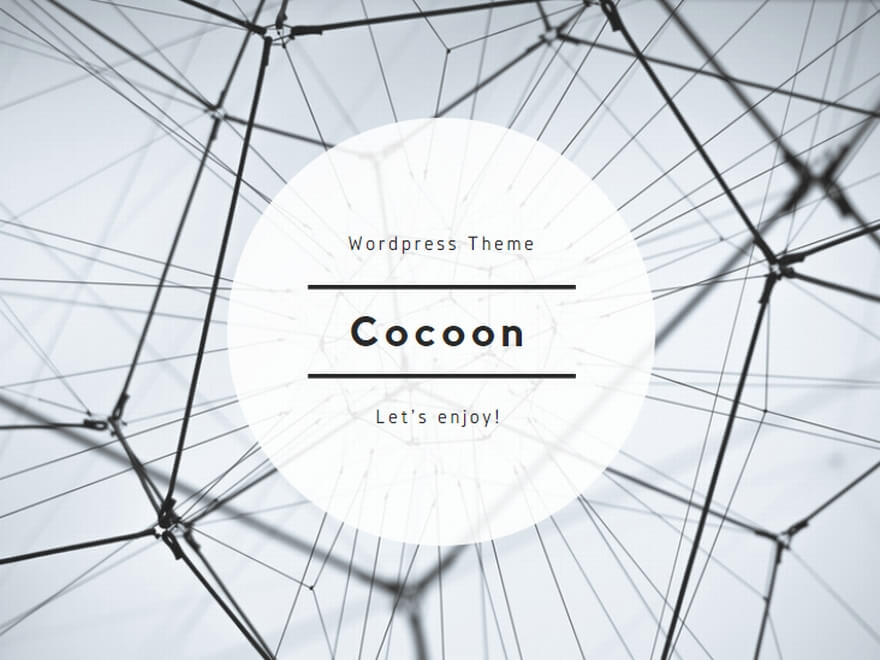クラウドワークスで確定申告が必要になる条件は?確定申告が必要になるケースについて
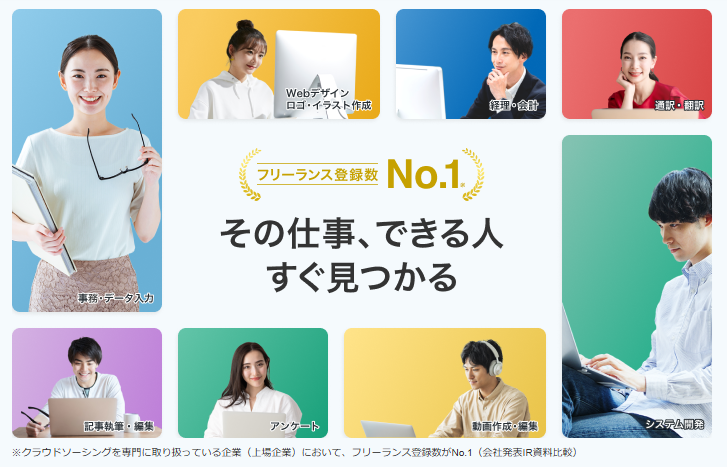
クラウドワークスで報酬を得ていると、「確定申告って必要なのかな?」と気になる人も多いのではないでしょうか。
特に、副業でちょっとだけ稼いでいるつもりでも、一定額を超えると確定申告の義務が生じることがあります。
逆に、専業でクラウドワークスを利用している人にとっては、金額に関係なく申告が必要になる場合もあるため、きちんと条件を理解しておくことが大切です。
ここでは、「会社員の副業」と「専業フリーランス(個人事業主)」のそれぞれの立場で、どんなケースに該当すると確定申告が必要になるのかを、わかりやすくご紹介していきます。
知らずに放置してしまうと後から大変なことになることもあるので、早めのチェックが安心です。
ケース1・【会社員】で、副業収入が20万円を超えた場合
会社員として働きながらクラウドワークスで副業をしている場合、年間の副業所得(売上-経費)が20万円を超えると、確定申告が必要になります。
ここで重要なのは「売上」ではなく「所得」で判断されるという点です。
たとえば、副業で30万円稼いでいても、経費として10万円を使っていれば、所得は20万円となり、ギリギリ申告不要になるケースもあります。
経費には、仕事用の通信費や道具代、取材交通費などが含まれますので、しっかり記録しておくことがポイントです。
逆に、「ちょっとだけ副業してるから大丈夫」と油断していると、意外と超えてしまっていることもあります。
年末が近づいてきたら、自分の年間所得を確認しておくと安心です。
会社から「給与所得」をもらっている・クラウドワークスなどの副業収入(所得)が20万円を超えた
本業で会社から給与を受け取っている人が、クラウドワークスなどで得た副業収入の「所得」が年間20万円を超えた場合には、確定申告の対象になります。
「副業収入=売上」と思ってしまいがちですが、ここでいう「所得」とは、売上から必要経費を差し引いた金額のことを指します。
たとえば、パソコンの購入費や作業用のツール代、インターネット代の一部なども経費として計上できる場合がありますので、しっかり管理しておくと良いでしょう。
もし20万円を少し超えてしまったとしても、確定申告を行えば問題なく処理されます。
重要なのは、「必要かどうかを知らなかった」では済まされない点です。
年明けには一度、自分の収支を見直してみるのがおすすめです。
「所得」は「売上-経費」のこと
確定申告が必要かどうかを判断する上でのキーワードは、「所得」という考え方です。
「所得」というと給料のように感じてしまうかもしれませんが、クラウドワークスで得た報酬の場合は「売上」から「経費」を差し引いた金額が「所得」となります。
たとえば、報酬が合計30万円だったとしても、そのうち作業に使ったパソコン代やライティングの参考書、交通費などの経費が10万円かかっていたら、「所得」は20万円です。
この所得金額が基準となり、会社員であれば20万円を超えた時点で確定申告が必要になります。
収支の記録を普段から取っておくことで、申告時にも慌てずに対応できるようになります。
小さな支出も大切に記録しておくことが後々の助けになります。
ケース2・【専業フリーランス・個人事業主】の場合は、収入に関係なく基本的に必要
クラウドワークスを本業として利用している場合、つまり他に収入源がなく専業で取り組んでいるフリーランスや個人事業主であれば、基本的に毎年の確定申告が必要になります。
この場合、「副業だから少しだけ申告すればいい」といったルールは適用されません。
年間の所得が48万円を超えた時点で、所得税の課税対象となるため、申告義務が生じます。
青色申告や白色申告など、自分の事業形態に合わせた申告方法を選び、しっかりと対応していくことが求められます。
また、経費の管理や帳簿づけも重要になってくるため、会計ソフトを活用するなどして、日頃からこまめに準備しておくと安心です。
早めに準備を始めることで、確定申告の時期に慌てずに済みます。
クラウドワークスを本業としてやってる人は金額に関係なく確定申告必須
クラウドワークスでの活動を本業としている方、つまりフリーランスや個人事業主の方は、たとえ収入が少額であっても確定申告が必要になります。
会社員の副業と異なり、「副収入だから申告しなくてよい」という例外は基本的にありません。
毎年、1月〜12月までの所得をまとめて、翌年の2月〜3月に確定申告を行う必要があります。
初めての方にとっては少しハードルが高く感じるかもしれませんが、帳簿の付け方や申告の手順などは、無料で学べる情報もたくさんあります。
クラウドワークスで仕事を継続的に行っているなら、必ず税務知識を持っておくことが大切です。
最初は不安でも、一度経験すれば次からはぐっとスムーズになります。
1年間の所得が48万円を超えたら、確定申告が必要
個人事業主やフリーランスとして活動している場合、年間の「所得」が48万円を超えると、確定申告をしなければならなくなります。
この「所得」というのは、売上から経費を差し引いた金額のことで、クラウドワークスでの報酬もすべてその対象になります。
たとえば、クラウドワークスでの売上が60万円で、必要経費が15万円だった場合、所得は45万円となり、申告義務はギリギリ免除される形になります。
ただし、これも毎年状況が変わるため、継続的に仕事をしているなら申告の準備はしておくほうが安心です。
確定申告をきちんと行うことで、控除や還付金などの恩恵も受けられることがありますので、収入の状況を早めに把握しておくことが大切です。
ケース3・【学生や主婦】でも、所得が基準を超えたら必要
学生や主婦の方が副業や在宅ワークで収入を得ている場合でも、一定の基準を超えると確定申告が必要になります。
「自分は本業ではないから関係ない」と思ってしまいがちですが、収入の形や金額に応じて税務上の義務が発生することはあるので注意が必要です。
たとえば、クラウドワークスなどで報酬を得た場合、経費などを差し引いた「所得」が48万円を超えると、確定申告が必要になる可能性があります。
この基準はフリーランスや個人事業主と同じで、扶養の範囲で収めたいと考えている方にとっても重要なラインです。
収入が少額であっても、年間を通じて少しずつ積み重なると意外と超えてしまうこともあるため、早めに収支を整理し、自分の所得額を確認しておくと安心です。
基準はフリーランスと同じで所得が48万円を超えたら、確定申告が必要
学生や主婦の方が在宅ワークや副業で得た収入でも、「所得」が年間48万円を超えた場合には、確定申告を行う必要があります。
この「所得」とは、単純な売上額ではなく、経費などを差し引いた純粋な利益のことを指します。
つまり、報酬が多くても必要経費をしっかり差し引いた結果、48万円以下であれば申告は不要ということになります。
とはいえ、自分で経費を管理し、所得額を計算するには少し手間がかかるため、簡単な帳簿をつけておくと安心です。
特に主婦の方で扶養控除の範囲内に収めたい場合などは、収入の計算ミスによって意図せず控除対象から外れてしまうこともあるため、早めに対策を取っておくことが大切です。
税金のことは少し難しく感じるかもしれませんが、自分を守るための大切な手続きです。
ケース4・【住民税の申告】は金額に関係なく必要なケースも
クラウドワークスなどで収入を得ている場合、所得税だけでなく「住民税」の申告も必要になるケースがあります。
特に、確定申告が不要な人でも、住民税の申告が別途必要になることがあるため、注意が必要です。
たとえば、所得が少なくて確定申告の義務がない場合でも、自治体によっては住民税の課税対象となる場合があり、申告を求められることがあります。
住民税の申告は通常、住んでいる地域の市区町村が管理しているため、国税庁ではなく地元の役所が窓口になります。
そのため、対応は自治体ごとに異なるのが現状です。
少しでも不安がある場合や、自分が対象かどうか分からないときは、市役所や区役所の税務課などに相談してみるのが一番確実です。
面倒に感じるかもしれませんが、後から困らないように確認しておくことが大切です。
自治体によって対応が違うから心配な人は市役所や区役所に聞くと確実
住民税の申告に関しては、全国一律のルールではなく、各自治体の判断によって細かい対応が異なります。
そのため、インターネットの情報だけを頼りに判断してしまうと、思わぬミスや申告漏れにつながることがあります。
特に、副業や在宅ワークを始めたばかりの方にとっては「そもそも何を申告すべきなのか」すら分かりにくいこともあると思います。
そんなときは、市役所や区役所の窓口、または電話相談で具体的な状況を説明し、自分の場合はどうすればいいのかを確認してみるのが安心です。
担当者は親切に教えてくれることが多く、手続きの書類や申告のタイミングについても案内してくれます。
不安をそのままにせず、気軽に相談してみることで、安心して副業を続けることができるはずです。

クラウドワークスの確定申告で経費計上できるものについて
クラウドワークスで仕事をして報酬を得た場合、確定申告が必要になることがあります。
特に、副業としてではなくフリーランスとして本格的に活動している方にとっては、報酬に対する所得税や住民税の申告は避けられないものです。
その際、収入から必要経費を差し引くことで、課税対象となる所得を減らすことができるため、節税の観点からも「何を経費にできるのか」をきちんと理解しておくことがとても重要です。
この記事では、クラウドワークスの業務において経費として認められる代表的なものを紹介していきます。
まずは多くの方が該当するであろう「通信費」について詳しく見ていきましょう。
経費計上できるもの1・通信費
クラウドワークスの仕事では、案件のやり取りや納品、情報収集などのすべてがインターネット環境を通じて行われます。
そのため、通信費は業務上必要不可欠なコストとされ、多くの場合で経費計上が可能になります。
たとえば、パソコンやスマートフォンでクライアントと連絡を取り合ったり、チャットでの打ち合わせ、ファイルのやり取りを行う際にも通信は必ず使われています。
こうした日常的な業務の中で発生する通信費は、全額または按分で経費として申告できるケースが多いです。
どこまでが業務用か、どれだけ私用と兼ねているかなどを踏まえた上で、合理的に分けることが求められます。
毎月の通信費を明細付きで保存しておくと、確定申告の際にスムーズに処理できて安心です。
スマートフォンの通信料金は経費計上できる
スマートフォンは、クラウドワークスの仕事においても多くの場面で活用されます。
チャットでのやり取り、案件のチェック、外出先でのメール対応など、業務に関わる利用が日常的に行われているので、その通信料金の一部または全額を経費として計上できる可能性があります。
ただし、スマートフォンは私用と兼ねて使っている人が多いため、業務利用分としてどの程度使っているかを自分でしっかり把握し、合理的な割合で按分する必要があります。
たとえば、「月の使用のうち約7割は仕事関係」と判断できる場合、その割合をもとに経費にすることができます。
証拠として、通信料の明細や利用実績などを残しておくと、後々の説明もしやすくなり安心です。
自宅Wi-Fiなどネット回線の使用量
在宅でクラウドワークスの仕事をしている方にとって、自宅のWi-Fiや固定回線は欠かせないインフラです。
仕事の依頼を受け取る、納品を行う、調べものをするなど、ほぼすべての業務においてインターネットが必要となるため、その通信回線にかかる費用も業務上の必要経費として認められやすいです。
ただし、家族と共用していたり、私用と併用している場合には、スマホと同様に使用割合に応じて按分する必要があります。
たとえば「平日は業務で毎日使っているが、休日は使わない」といった使い方であれば、その分を反映した割合で経費申告することが適切です。
インターネット料金の請求書や、契約書の控えなども、証拠資料として保管しておくと良いです。
ポケットWi-Fi、モバイルWi-Fiなどの費用
自宅以外でも作業することが多い方や、外出先での作業が必要な方には、ポケットWi-FiやモバイルWi-Fiを活用している人も多いと思います。
これらの通信機器を業務目的で使用している場合、その利用料金も経費として計上することができます。
たとえば、カフェで作業することが多かったり、移動中にクラウドワークスの案件をチェックしたり返信を行うようなケースでは、通信環境の確保は欠かせません。
こうした用途で使用しているのであれば、その通信費は「業務に必要なコスト」として認められやすいです。
ただし、私用も含まれる場合は割合の調整が必要ですので、自分がどのくらいの頻度で仕事に使用しているかを把握し、それに見合った計上を行いましょう。
通信機器(高速通信回線など)のリース代
業務効率を高めるために、高速通信機器や専用回線をリース契約している方もいらっしゃるかもしれません。
このような通信関連の設備費用やリース料についても、クラウドワークスでの業務に使用しているのであれば、経費として計上することが可能です。
特に、動画のやり取りや大量のファイル転送が必要な職種の場合、高速かつ安定した通信環境が欠かせないため、その環境整備にかかるコストは業務上の必要経費とみなされやすいです。
月額固定で支払っている場合や、一定期間のリース契約をしている場合には、その明細書や契約書を保管しておくと、確定申告時にスムーズに処理できます。
費用をかけた分だけ、仕事の質も高まる投資になると考えるとよいです。
オンラインサービスの通信利用料
ZoomやGoogle Meetなどのオンライン会議ツール、有料チャットアプリ、クラウド型のプロジェクト管理ツールなどを使っている場合、その通信にかかる利用料も「通信費」として経費に含めることができます。
クラウドワークスでは、テキストだけでなく音声や映像を使ってクライアントと打ち合わせを行うこともあるため、こうしたサービスの利用は業務上必要不可欠といえるでしょう。
有料プランを契約している場合は、その料金全体、あるいは使用割合に応じた金額を経費として計上できます。
利用履歴や課金明細を保存しておくと、確定申告時の証拠として役立ちます。
オンラインサービスの活用が当たり前になってきた今だからこそ、こうした通信利用料も見逃さずに整理しておきたいところです。
経費計上できるもの2・消耗品
フリーランスや副業で在宅ワークをしている場合、仕事に使う「消耗品」は経費として計上することができます。
消耗品というと範囲があいまいに感じるかもしれませんが、基本的には「使い切る前提のもの」「長期使用しないもの」が該当します。
たとえば文房具やプリンターの用紙、パソコン周りの小物類などがこれに当たります。
消耗品として経費にできるかどうかは「仕事で使用するかどうか」がポイントになります。
つまり、プライベートでも使えるけれど主に仕事のために購入しているのであれば、しっかり領収書を保管しておけば経費として認められるケースが多いです。
10万円未満の機器類なども条件によっては消耗品扱いにできるため、うまく活用すると節税につながります。
インク、プリンター用紙、ペンなど文房具類
プリンターのインクやコピー用紙、ボールペン、付箋、ノートなど、いわゆる「文房具類」は日々の業務の中で使う頻度が高く、経費として扱いやすい項目です。
こういったアイテムは基本的に使い切りが前提になっているため、「消耗品」として扱うことができます。
たとえばクライアントとの資料印刷やメモの記録、請求書の作成など、業務上欠かせない場面で活躍するこれらの文房具は、きちんと仕事用として購入していれば、経費にできる可能性が高いです。
購入時のレシートや領収書を必ず保管しておき、「いつ・何に使ったのか」を説明できる状態にしておくと、確定申告の際にも安心です。
細かな出費でも積み重なると大きな額になるため、見逃さずしっかり計上しましょう。
マウス、キーボードなどPC周りのアイテム
毎日の仕事で使用するマウスやキーボードなどの周辺機器も、10万円未満であれば「消耗品費」として経費計上が可能なケースが多いです。
特に長時間パソコンを使う在宅ワーカーにとっては、快適な操作環境を整えるためにこれらのアイテムは欠かせません。
仕事の効率を上げる目的で購入したものであれば、たとえばマウスパッドやUSBハブ、Webカメラなども対象になります。
注意点としては、プライベートでの使用が主である場合や、明らかに仕事に関係ないものは経費にできない点です。
できれば業務用としての利用がはっきりわかるように記録を残しておくと、いざという時に安心です。
消耗品といっても実用性のある投資ですので、遠慮せずしっかり管理しましょう。
収納棚、ファイルボックスなどの事務用品や収納用品
在宅で仕事をしていると、ついついデスクの上が散らかりがちになります。
そんなときに活躍するのが、収納棚やファイルボックスなどの事務用品です。
これらも「業務スペースを整えるため」に購入していれば、消耗品費や雑費として経費に含めることができます。
たとえば請求書や契約書のファイルを整理するための収納用品や、デスク下に置く簡易的な棚など、明らかに業務目的のものであれば、問題なく経費にできるケースが多いです。
高価な家具類とは異なり、1つ数千円〜1万円前後の価格帯であれば、消耗品として認められやすいです。
小さな工夫ですが、作業効率や仕事への集中力も高まりやすくなるため、環境整備にかかった出費もしっかり記録しておきましょう。
タブレット端末(iPadなど)、スマホ、など金額が10万円未満のもの
iPadやスマートフォンなどのデバイスも、金額が10万円未満であれば「消耗品」として経費計上できる可能性があります。
これは「固定資産」として扱うには金額が小さいため、より簡易的に処理できるというメリットがあります。
たとえば、クライアントとのオンライン打ち合わせ用にiPadを購入した場合や、SNS運用・写真撮影・動画チェックなど仕事に活用するためにスマホを買い替えた場合などが該当します。
ただし、プライベートとの兼用である場合には按分(あんぶん)が必要となるケースもありますので、使い方を明確にしておくことが大切です。
いずれにしても、購入時の領収書や使用目的のメモは必須ですので、経費にする際には忘れずに管理しておきましょう。
経費計上できるもの3・交通費
在宅ワークが中心の方でも、仕事に関係して外出する機会は少なからずあると思います。
そんなときにかかった交通費は、きちんと経費として計上することができます。
たとえばクライアントとの打ち合わせや、外部の勉強会・セミナーへの参加、作業に必要な資料を買いに行くなど、業務上必要な移動であれば対象になります。
ポイントは「仕事目的であることがはっきりしているかどうか」です。
プライベートな用事と混同していると、経費として認められないこともあるため、移動の目的と日付、経路などをメモしておくと安心です。
特に電車やバスなどの少額の交通費は忘れがちなので、領収書が出ない場合でも記録しておく習慣をつけておきましょう。
仕事のための移動なら交通費にできる
仕事を進めるうえで必要な外出であれば、その交通費は経費として認められることが多いです。
たとえばクライアントと対面で打ち合わせをするために出かけたり、業務に関係する資料を調べるために図書館や展示会へ足を運ぶ場合などが該当します。
経費として計上するには、移動の目的が「明確に仕事である」と説明できることが前提となります。
ICカードの履歴やスマホアプリの記録などを活用すれば、領収書がなくても証拠として残しやすくなります。
仕事のための外出は必要経費ですので、無理に節約しすぎず、かかった費用は正しく申告して手元の収支をしっかり把握しておくことが大切です。
クライアントと対面打合せの交通費
オンラインが主流とはいえ、クライアントと実際に会って話す場面もときにはあります。
そんな対面の打ち合わせにかかった交通費は、当然ながら経費に含めることができます。
特に初回の顔合わせや、信頼関係を築くための訪問、進行中の案件に関する詳細な確認など、業務に密接に関わる場面では移動費が発生するのは自然なことです。
タクシー代や電車代、バス代などすべて記録しておきましょう。
小さな金額でも積もればそれなりの支出になりますので、「忘れたからいいや」とスルーせずにしっかりメモしておくことが大切です。
経費申告のときに「あのときの打ち合わせっていつだっけ…」とならないように、移動の内容を明確にしておきましょう。
勉強会やセミナーへの参加
フリーランスとして活動を続けていくうえで、スキルアップのために勉強会やセミナーに参加することはとても大切です。
こうした勉強目的の外出にかかる交通費も、業務に関連していれば経費として計上することが可能です。
たとえば、業界の最新トレンドを学ぶセミナー、専門スキルを磨くためのワークショップ、同業者との交流を目的とした勉強会などが該当します。
注意点としては、あくまで「仕事に必要な内容であること」が前提ですので、趣味や興味本位の参加だと判断されると経費にならないこともあります。
領収書が出ない場合でも、開催概要や移動経路、目的などを自分で記録しておくことで、後々の証明がしやすくなります。
自己投資の一環として、正しく交通費を計上しましょう。
経費計上できるもの4・水道光熱費
在宅ワークをしているフリーランスや副業ワーカーにとって、水道光熱費は見落とされがちですが、きちんと経費計上できる対象になります。
特に、自宅の一室を仕事部屋として使っている場合、その部屋にかかる電気代や水道代、ガス代の一部を経費にすることが可能です。
ただし、すべての光熱費を丸ごと計上することはできません。
業務に使用している割合を自分である程度算出し、その分だけを経費として申告する必要があります。
たとえば、1日8時間パソコンを使って仕事をしているなら、その時間分の電気代を目安に計算する方法があります。
家事按分(かじあんぶん)と呼ばれるこの手法は、自宅を職場と兼ねている人にとってとても重要な考え方です。
正しく計上すれば節税効果も期待できるため、ぜひ活用したい項目です。
経費計上できるもの5・雑費
フリーランスとして活動していると、どうしても「これは何費になるの?」と分類に迷う支出が出てくることがあります。
そんなときに便利なのが「雑費」というカテゴリです。
明確にどこにも当てはまらないけれど、業務に関係している支出については、この雑費として経費計上が可能です。
たとえば、郵送用の切手代や一時的な作業スペースの利用料、ちょっとした修理にかかった道具代など、金額は小さくても積み重なると意外と大きな額になります。
もちろん、何でもかんでも雑費として処理してよいわけではありませんが、業務との関連性があることが説明できる支出であれば問題ありません。
領収書やメモを残しておくことで、確定申告時にもスムーズに処理ができるようになります。
経費計上できるもの6・減価償却費
フリーランスとして活動する中で、10万円以上の高額な機器や設備を購入する機会がある方も多いと思います。
こうした支出は、一括で経費にすることはできず、数年に分けて費用化する「減価償却」という方法で計上する必要があります。
たとえば、パソコン本体や業務用のプリンター、高機能の複合機などがこれに該当します。
減価償却には法定耐用年数が定められており、その期間に応じて毎年一定額ずつ経費として計上していく形になります。
少し手間にはなりますが、適切に処理することで節税効果が長期的に続くというメリットもあります。
また、10万円未満の備品については「消耗品費」として一括で経費にできるため、購入金額によって処理方法が変わる点にも注意が必要です。
パソコン本体/10万円以上で購入した場合は減価償却となる
フリーランスにとって欠かせない道具のひとつであるパソコンは、10万円以上の金額で購入した場合、「減価償却資産」として取り扱うことになります。
一括で経費処理するのではなく、耐用年数(通常は4年)にわたって、毎年一定額を経費として分割計上していく形式です。
少し複雑に感じるかもしれませんが、確定申告ソフトなどを使えば比較的簡単に処理できます。
また、パソコンの購入費だけでなく、業務専用のソフトや周辺機器などもまとめて減価償却の対象になる場合があります。
仕事に必要な道具であることが明確であれば、正しく処理して経費として計上できます。
年度ごとの支出バランスを考慮したい方にとっても、減価償却は有効な方法です。
タブレット端末など
タブレット端末も、業務で使用する目的で購入したものであれば、10万円以上の場合は減価償却の対象となります。
たとえば、資料閲覧、リモート会議、外出先での作業など、パソコンの補助機としてタブレットを使っている人も多いのではないでしょうか。
このように明確に仕事用として利用しているものであれば、しっかりと経費として認められる可能性が高いです。
購入時のレシートや納品書を保管しておき、耐用年数に基づいて適切に計上することで、安心して申告ができます。
また、10万円未満であれば消耗品費として一括で処理できるので、金額によって処理方法を変える意識を持っておくと申告時にスムーズです。
プリンター、スキャナーなど複合機
自宅で作業する際に便利なのが、プリンターやスキャナー、コピー機能を備えた複合機です。
これらも10万円以上で購入した場合には、減価償却の対象として経費計上が可能です。
業務資料の印刷、請求書のスキャン、契約書のコピーなど、仕事に関連する用途が明確であれば、しっかりと経費として処理できます。
複合機のような高機能機器は、一度に大きな出費になりますが、減価償却を利用すれば支出を分散して負担を軽減することができます。
また、家庭用と業務用を分けて使用している場合には、家事按分で業務使用分のみを対象に計上する形になります。
帳簿には使用目的や頻度のメモを残しておくと、万が一の確認時にも安心です。
高級デスク、チェアなど10万円以上の家具や設備
在宅で長時間作業を行う場合、デスクやチェアなどの家具は作業効率や体への負担に大きく関わってきます。
10万円を超える高級チェアや広めのワークデスクなどを購入した場合、それも減価償却の対象として計上可能です。
ただし、家具類は仕事とプライベートで兼用しているケースも多いため、「仕事での使用割合」を明確にすることが大切です。
たとえば仕事専用の作業スペースがある場合は、その使用面積に応じて経費化する割合を按分することもあります。
高額な設備ほど、正しく処理すれば節税効果も大きくなるので、領収書や使用記録を残しておくことがポイントです。
快適な作業環境への投資として考えながら、必要な設備は積極的に導入していきたいですね。
経費計上できるもの7・システム手数料
クラウドワークスなどのクラウドソーシングサービスを利用している場合、「システム手数料」として報酬から差し引かれる金額があります。
この手数料は業務を行ううえで発生している明確な経費ですので、しっかりと経費として計上することができます。
たとえば、報酬が5万円であっても、システム手数料として1万円差し引かれ、実際の受取額が4万円だった場合、この1万円分を経費として処理することで、所得を正しく申告することができます。
クラウドワークスの報酬明細には、手数料の金額や内訳が記載されているので、必ず保管しておくことが重要です。
システム手数料は継続的に発生する経費であり、少額でも積み重ねると大きな額になりますので、見逃さずにきちんと処理しておくと安心です。

クラウドワークスの確定申告/確定申告に必要な書類について
クラウドワークスで得た報酬も、年間の収入としてきちんと申告する必要があります。
副業として少額でも稼いでいる場合や、フリーランスとして本格的に活動している場合など、状況に応じて確定申告が必要になるケースがあります。
申告の方法には白色申告と青色申告の2種類があり、それぞれ提出する書類や要件が異なります。
初めての確定申告だと、何を準備すれば良いのか迷ってしまうかもしれませんが、基本の流れと必要書類さえ理解しておけばそれほど難しくはありません。
ここでは、クラウドワークスで報酬を得た人が確定申告の際に用意すべき書類について、白色申告・青色申告それぞれのパターンに分けてわかりやすくご紹介していきます。
必要な書類1・確定申告書
確定申告をする際に必ず提出しなければならないのが「確定申告書」です。
これは税務署に対して1年間の所得を報告するためのメイン書類で、すべての申告の基本になります。
白色申告・青色申告どちらの場合も、「確定申告書B」という様式を使うことになりますが、青色申告の場合はそれに加えてさらに書類を添付する必要があります。
特に65万円の特別控除を受ける青色申告を選択している場合は、「青色申告決算書」の提出が必須となります。
確定申告書は国税庁のWebサイトでダウンロードもできるほか、「e-Tax」を使えばオンライン上で作成・提出も可能です。
毎年決まったフォーマットがあり、早めに準備しておくと申告時期に慌てずに済むのでおすすめです。
白色申告 → 確定申告書Bだけを使用する
白色申告の場合、確定申告で提出が求められるのは「確定申告書B」と「収支内訳書」の2点だけです。
特に、申告書の中でもメインとなるのが「確定申告書B」で、これに1年間の所得金額や所得控除、税額などを記入します。
青色申告と比べると手続きがシンプルで、帳簿の保存義務も最低限のため、確定申告初心者の方にとっては取り組みやすい形式といえるでしょう。
実際に多くのクラウドワーカーが、最初の1年目は白色申告でスタートして、翌年以降に青色申告に切り替えるケースもあります。
e-Taxを利用すれば、入力ガイドに従って簡単に書類を作成することができるため、初めての方も安心して申告を進められます。
青色申告(65万円控除) → 確定申告書B+青色申告決算書
65万円の特別控除を受けられる青色申告を選択する場合、「確定申告書B」に加えて「青色申告決算書」の提出が必要になります。
青色申告決算書には、年間の売上、経費、利益の内訳が詳細に記載されており、帳簿付けを日頃からしっかり行っておくことが求められます。
65万円控除の適用には、「複式簿記による記帳」と「期限内の申告」が条件となるため、少し準備に手間がかかるものの、節税効果はとても大きいです。
青色申告決算書は4ページ構成で、損益計算書や貸借対照表などが含まれています。
作成には会計ソフトを使うとスムーズで、知識がなくても自動計算により書類作成が進められるので安心です。
慣れてきたら、節税面を考えて青色申告に挑戦するのもおすすめです。
必要な書類2・収支内訳書 または 青色申告決算書
確定申告では、「1年間の売上・経費・利益をまとめた書類」が必要です。
これに該当するのが、白色申告であれば「収支内訳書」、青色申告であれば「青色申告決算書」です。
これらの書類では、自分がクラウドワークスで得た報酬の合計金額、必要経費として計上できる費用(通信費、文房具代、電気代の按分など)、最終的な利益(所得)を一覧にまとめます。
収支内訳書は比較的シンプルな内容で構成されており、初めての申告でも書きやすいように工夫されています。
一方、青色申告決算書は複式簿記のルールに従って詳細な記載が求められますが、控除額が大きいため、本格的に副業やフリーランスとして活動している人にはおすすめです。
1年間の売上(収入)、経費、利益をまとめた書類
「収支内訳書」や「青色申告決算書」は、1年間に得た収入とそれにかかった経費を整理し、最終的な利益(所得)を算出するための書類です。
これにより、税務署はどれくらいの所得に対して課税すべきかを判断します。
クラウドワークスで得た報酬も「事業収入」として記載されるため、受け取った金額はすべて記録しておきましょう。
経費には、業務で使用したパソコンの購入費、インターネット通信費、文房具代などが含まれますが、私用との区別がつかない場合は「按分」という形で一部だけを計上することもあります。
こうした内容を1年分まとめておくことで、確定申告時にスムーズに処理できるようになります。
帳簿をこまめにつけておく習慣が大切です。
白色申告なら収支内訳書を用意する
白色申告の場合は、「収支内訳書」という比較的シンプルな様式の書類を用意します。
この書類には、1年間で得た売上の合計金額と、経費の詳細、そして最終的な利益を記入します。
収支内訳書は、個人事業主としての収支状況を税務署に報告するためのもので、確定申告書Bと一緒に提出する必要があります。
記載内容が比較的簡単なため、簿記の知識がない方でも取り組みやすく、エクセルや手書きでも作成できます。
特に副業レベルの収入であれば、難しい項目も少ないため、初めての確定申告には白色申告+収支内訳書の組み合わせが適している場合も多いです。
提出用の書式は、国税庁のホームページからダウンロードできます。
青色申告なら青色申告決算書を用意す
青色申告をする場合は、「青色申告決算書」という書類が必要になります。
これは白色申告で使う収支内訳書よりも詳しい内容が求められるもので、損益計算書・貸借対照表など4ページにわたって構成されています。
しっかりと帳簿をつけていれば記載内容の大半はスムーズに埋められますが、複式簿記が前提となるため、簿記に不慣れな方は会計ソフトを使って記帳・出力するのがおすすめです。
報酬を得る機会が増えてきた方や、事業所得として本格的に扱っていきたいと考えている方は、青色申告に切り替えることで最大65万円の控除を受けられるなど、節税メリットも大きくなります。
しっかり準備して、確実な申告を目指しましょう。
必要な書類3・クラウドワークスの報酬明細
クラウドワークスで得た収入を申告するためには、「どれだけ稼いだか」を証明する書類が必要になります。
具体的には、クラウドワークスのマイページからダウンロードできる「報酬明細書」が代表的な書類です。
毎月の報酬の内訳や支払い日、手数料が記載されており、確定申告で「収入金額」を申告する際の証拠資料として活用できます。
また、場合によっては「支払調書」が発行されることもありますが、クラウドワークスでは基本的に発行義務がないため、届かない年もあります。
そのため、日々の報酬明細や振込履歴をこまめに保存・印刷しておくのがおすすめです。
毎月確認しておけば、申告の時期に焦ることもありません。
必要な情報はすべてマイページにまとまっているので、早めに確認しておくと安心です。
クラウドワークスのマイページから報酬明細書、支払調書(発行される場合もある)をダウンロードしておく
クラウドワークスでは、マイページ内にある「報酬管理」から、報酬明細書をいつでも確認・ダウンロードすることができます。
これには、報酬額・支払日・手数料の金額が詳細に記載されており、確定申告で「収入」を申告する際の根拠になります。
また、特定の条件を満たすと「支払調書」が発行されることもありますが、発行されない年もあるため注意が必要です。
支払調書がない場合でも、報酬明細書や銀行口座への振込記録があれば問題なく申告できます。
クラウドワークスを定期的に利用している方は、月ごとの明細を都度保存しておくと便利です。
印刷しておくかPDFで保管しておけば、万が一クラウドワークス側で表示が変更された場合も安心して対応できます。
必要な書類4・経費の領収書・レシート類
確定申告では、収入だけでなく「経費」も申告の重要なポイントになります。
経費とは、仕事をするためにかかった費用のことで、たとえばインターネット代、スマートフォン代、パソコンの周辺機器、ソフトウェア、書籍、カフェでの打ち合わせ費用など、意外とたくさんあるんです。
これらの支出に関する領収書やレシートは、きちんと保管しておく必要があります。
特にクラウドワークスのような在宅ワークの場合は、家のWi-Fi代や電気代の一部なども、業務に使っていれば経費として認められる可能性があります。
細かく記録をつけておくことで、節税にもつながるので、面倒がらずにこまめにレシートを整理しておくと、あとで自分を助けることになります。
1年間で使った通信費、交通費、消耗品費、雑費、など経費の領収書やレシート
クラウドワークスでの仕事を進めるうえで発生した「必要経費」は、確定申告の際に大きな意味を持ちます。
たとえば、スマホ代やWi-Fi代、仕事用のパソコン、文房具やプリンターのインクなどの消耗品、さらには業務に関する書籍購入や学習費なども対象になります。
これらの支出はすべて、レシートや領収書で証明できることが重要です。
特に「これは経費になるのかな?」と迷うものは、ひとまず保管しておくのが安心です。
交通費や雑費も記録に残しておけば、まとめて申告時に見直すことができます。
1年分まとめて整理するのは大変なので、月ごとにファイル分けしておくと管理もラクになりますよ。
節税対策にもなるので、日々の意識が大切です。
必要な書類5・身分証明書・マイナンバーカード(または通知カード+本人確認書類)
確定申告の際には、本人確認のための書類も必要です。
近年では「マイナンバー制度」の導入により、申告時にマイナンバーの提示と本人確認書類の提出が必須となっています。
最もスムーズなのはマイナンバーカードを用意することですが、もし持っていない場合は、「マイナンバー通知カード」と「運転免許証」や「パスポート」などの本人確認書類をセットで提出すればOKです。
e-Taxを使った電子申告でも、これらの情報の提出が求められます。
書面での申告を行う場合は、コピーを添付して郵送する形式となるため、事前にコピーの準備をしておくとスムーズです。
なお、マイナンバーカードは一度作っておけば、来年以降もずっと使えるので、この機会に取得を検討しておくのも良いかもしれません。
マイナンバーカード(両面コピー) または通知カード+運転免許証やパスポートのコピー
確定申告をする際には、マイナンバーの確認と本人確認の両方が必要になります。
最も簡単なのは、マイナンバーカードを用意し、両面のコピーを提出する方法です。
カード1枚で両方の確認が済むのでとても便利です。
ただし、マイナンバーカードをまだ作っていない場合は、「通知カード(マイナンバーが記載された紙のカード)」と、「運転免許証」「健康保険証」「パスポート」などの本人確認書類のコピーをセットで提出する必要があります。
e-Taxで電子申告する場合も同様に、事前に登録と確認が求められるため、これらの書類の準備は必須です。
コピーは白黒でも構いませんが、はっきりと読み取れる状態で提出することが大切です。
スムーズに申告を終えるためにも、忘れずに準備しておきましょう。
必要な書類6・振込先の口座情報(還付を受ける場合)
確定申告の結果、所得税の還付を受けられる場合には、あらかじめ振込先となる銀行口座の情報を提出しておく必要があります。
還付金は、指定した口座に直接振り込まれるため、口座番号や名義などを間違えないように気をつけましょう。
確定申告書には振込先を記載する欄がありますが、e-Taxで申告する場合も事前にマイナポータルなどで登録できます。
手元に通帳やキャッシュカードがあるとスムーズに記入できるので、申告準備の段階で手元に用意しておくと安心です。
とくに普段あまり使っていない口座を指定する場合は、口座情報が古くなっていないか、閉鎖されていないかもあわせて確認しておくと安心です。
スムーズな還付を受け取るためにも、早めの準備が肝心です。
通帳+キャッシュカードを用意しておくとスムーズ
還付金の受け取りには、正しい口座情報を申告書に記入する必要があります。
そのため、事前に通帳やキャッシュカードを準備して、銀行名・支店名・口座番号・口座名義(カタカナ)をしっかり確認しておきましょう。
うっかり間違えてしまうと、振込が遅れたり、手続きがやり直しになってしまうこともあります。
特にネットバンクを利用している場合は、正式な名称の記載方法などに注意が必要です。
通帳を持っていない場合でも、キャッシュカードやオンライン口座の画面キャプチャなどを参考にしながら、確実に情報を入力するようにしましょう。
スムーズに還付を受け取るためには、こうした小さな準備がとても大切です。
余裕をもって確認しておくのがおすすめです。

クラウドワークスの確定申告のやり方/支払調書の発行手順について
クラウドワークスで報酬を得た方が、年末に向けて準備しておきたいのが「確定申告」です。
特に年間の所得が一定金額を超えた場合、確定申告を行わないと税務上のトラブルになることもあります。
クラウドワークスでは、報酬の履歴や支払調書を簡単に確認・発行できる仕組みが用意されているため、自分で記帳をしている方や税理士さんに依頼している方も安心して使うことができます。
このページでは、クラウドワークス上で支払調書を確認・発行するための具体的な手順をご紹介します。
初めての方でもわかりやすく、一つずつ進めていける内容になっていますので、ぜひ参考にしてみてください。
手順1・支払調書の確認画面にアクセスする
まず最初に行うべきなのは、クラウドワークスのマイページから「支払調書の確認画面」にアクセスすることです。
この画面では、年間を通じてクラウドワークスから受け取った報酬の履歴や、各月の支払い明細を一覧で確認することができます。
フリーランスとして活動している方や副業で収入を得ている方にとって、この情報は確定申告書を作成する際の大切な資料になります。
ログイン後、「契約一覧」や「支払い管理」の項目からアクセスできることが多いので、まずはマイページをチェックしてみましょう。
アクセスができたら、対象の年を間違えないように注意しながら、必要なデータが見られるか確認しておくと安心です。
支払調書の確認画面では支払い履歴や過去の報酬を確認することができます
支払調書の確認画面では、クラウドワークスを通じて受け取ったすべての報酬の履歴を一覧で確認することができます。
たとえば、月ごとの振込金額や、源泉徴収がされた案件の有無、振込手数料なども細かく表示されるため、税務処理を行う際の参考になります。
特に、確定申告の際には「1年間でいくら稼いだか」という全体像を把握することがとても重要になるため、この画面で正確な金額を確認できるのは非常に助かります。
また、クラウドワークス側が発行した支払調書の形式でダウンロードもできるので、プリントアウトして保管しておけば、税務署に提出する書類と照らし合わせる際にも便利です。
支払調書の対象期間を選択すると詳細の確認ができます
支払調書の確認画面では、対象となる期間をプルダウン形式で選択できるようになっています。
たとえば「2024年1月〜12月」といった具合に、申告したい年を正確に指定することで、その期間に支払われたすべての報酬の合計や、クライアントごとの内訳、源泉徴収された金額などが一覧で表示されます。
確認する期間を誤ってしまうと、必要な情報が見つからなかったり、金額にズレが出る原因になるので、しっかりと該当年度を選ぶことが大切です。
年度をまたいで複数の報酬がある方も、期間ごとに分けて確認できるこの機能を活用すれば、整理しやすくなります。
見落としのないよう、必要な情報がすべて網羅されているか、画面上で一つひとつチェックするのがおすすめです。
手順2・契約画面の「帳票メニュー」をクリックする
支払調書の内容をPDFなどの形で取得したい場合は、クラウドワークスの契約管理画面から「帳票メニュー」を開くのが次のステップになります。
この帳票メニューでは、報酬に関する各種帳票のダウンロードができるようになっており、その中に「支払調書」も含まれています。
契約画面の右上やメニュータブの中に表示されていることが多いので、見つからない場合は少しスクロールしてみると見つかりやすいです。
帳票はPDF形式で発行されるため、パソコンに保存したり、そのまま印刷することも可能です。
確定申告の際に紙で提出する人にとっては、出力しておくととても便利な資料になります。
手順3・契約完了後「支払調書」ボタンをクリックする
帳票メニューを開いたら、契約が完了している案件に対して「支払調書」のボタンが表示されているかを確認しましょう。
このボタンは、すべての案件に出るわけではなく、報酬が確定し、支払処理が行われた案件にだけ表示されます。
「支払調書」ボタンをクリックすると、支払内容の詳細が表示される画面へと進むことができます。
ここでは、報酬の合計金額、源泉徴収された金額、振込手数料などがすべて一覧化されているため、確定申告のためのデータとしてそのまま使用できる情報が手に入ります。
確認後はPDF形式で保存もできるので、パソコンに保存しておけば後日見返すときにも便利です。
手順4・「支払調書の発行」画面で必要な情報を入力します
「支払調書の発行」画面に進んだら、まずは表示されている情報が正しいかどうかを確認します。
必要に応じて、申告年度や出力フォーマットの種類、ダウンロード形式などを選択する項目が用意されていることがあります。
基本的には自動的に情報が反映されていますが、何らかの修正が必要な場合や、複数年度分を扱う場合には、手動で設定することも可能です。
また、ここでダウンロードするPDFには、クラウドワークスのロゴや発行元情報が記載されており、確定申告に提出する資料としても十分活用できます。
データの入力・確認が終わったら、次のステップに進む準備が整いますので、内容に間違いがないかしっかりチェックしてから次へ進みましょう。
手順5・「プレビューで内容を確認する」ボタンをクリックします
最後に、「プレビューで内容を確認する」ボタンをクリックして、実際に出力される支払調書の内容を画面上で確認しましょう。
ここで表示されるプレビュー画面では、報酬の合計、支払日、源泉徴収額、振込手数料の明細などがひと目でわかるようにレイアウトされています。
もし誤字や表示ミス、入力の間違いがある場合は、この段階で修正することができます。
内容に問題がなければ、そのまま「PDF出力」または「印刷」ボタンを押すことで、正式な帳票として保存・提出が可能になります。
確定申告の書類準備は少し面倒に感じることもありますが、こうした手順を押さえておけば、スムーズに対応できるようになります。
しっかり内容を確認しておけば、あとで慌てることもなく安心です。

クラウドワークスの確定申告のやり方/確定申告書の提出方法について
クラウドワークスで報酬を得た場合、一定の条件を満たすと確定申告が必要になります。
特に副業として収入がある方や、専業でクラウドワークスを利用している方は、毎年の申告を忘れずに行わなければなりません。
確定申告は一見すると難しそうに感じるかもしれませんが、提出方法はいくつか用意されていて、自分のライフスタイルや準備状況に合わせて選ぶことができます。
この記事では、クラウドワークスの利用者が知っておくべき「確定申告書の提出方法」について、代表的な3つの方法をわかりやすく紹介します。
それぞれのメリットや注意点も踏まえて、自分に合った提出方法を見つけてみてください。
確定申告書の提出方法1・郵送で税務署に送付する
郵送での提出は、自宅で確定申告書を作成し、印刷したものをそのまま封筒に入れて税務署へ送るという方法です。
忙しくて税務署に行く時間が取れない方や、オンライン申請が難しいと感じる方には特におすすめです。
提出先は、住民票のある住所を管轄する税務署になります。
提出期限までに税務署に届くようにするか、消印が提出期限日である必要があります。
また、書類を送る際には、控え用の書類と返信用封筒(切手付き)を同封すれば、受付印が押された書類が手元に戻ってくるため、後からの確認にも便利です。
郵送の際は、紛失防止のためにも簡易書留や特定記録郵便などの追跡サービス付きで送ると安心です。
確定申告書の提出方法2・税務署の窓口に直接提出する
最もオーソドックスな方法が、税務署の窓口に直接書類を持参して提出するやり方です。
事前に自宅で申告書を作成し、必要書類をすべてまとめたうえで、管轄の税務署に出向いて提出します。
窓口では、その場で書類の確認をしてくれるケースもあり、万が一記入漏れがあった場合でも、すぐに修正できるのがメリットです。
また、提出した証明として控えに受付印を押してもらえるため、後から記録を残したい方にも安心です。
ただし、確定申告の時期は税務署が大変混み合うため、行列や待ち時間が発生することもあります。
提出期限ギリギリになるほど混雑しますので、早めの行動が大切です。
税務署によっては事前予約が必要な場合もあるため、あらかじめ確認しておくとスムーズです。
確定申告書の提出方法3・e-Taxを利用する
最近では、国税庁の提供する「e-Tax(イータックス)」を使って、オンラインで確定申告を完了させる人も増えています。
e-Taxを利用すれば、自宅にいながら申告書の作成から提出までを一貫して行うことができ、郵送や窓口に出向く手間が省けるのが大きなメリットです。
利用には「マイナンバーカード」や「ICカードリーダー」「スマートフォンの認証アプリ」などが必要ですが、一度設定してしまえば翌年以降はとてもスムーズに申告できます。
さらに、提出後すぐに受付通知が届いたり、還付金の処理が早まるといった利点もあります。
電子申告が初めての方には少しハードルが高く感じるかもしれませんが、国税庁の「確定申告書等作成コーナー」で案内に従って進めることで、初心者でも迷わず操作できるようになっています。
確定申告のやり方1・取引先が源泉徴収を行っているか確認する
クラウドワークスを通じて得た報酬に関して確定申告を行う際、まず最初に確認しておくべきことが「取引先が源泉徴収をしているかどうか」です。
フリーランスや副業での報酬の中には、取引先があらかじめ所得税を差し引いて支払っているケースがあります。
これは「源泉徴収」と呼ばれるもので、すでに一部の税金が支払われている状態ということになります。
源泉徴収があるかないかによって、申告の方法や記入する金額も変わってきますので、事前にしっかりと確認しておくことが重要です。
クラウドワークスでのやり取りの場合、すべてのクライアントが源泉徴収を行っているとは限らないため、個別の契約内容や支払い明細を見て判断することになります。
ここでの確認が、後のミス防止につながります。
過去の取引履歴や支払い明細を確認しましょう
源泉徴収がされているかどうかを調べるには、まずはクラウドワークスの「取引履歴」や「支払い明細」を確認するのが早道です。
支払い明細には、報酬の金額だけでなく、控除された源泉徴収税額が明記されていることがあります。
特に企業案件や大手クライアントとの取引では、源泉徴収を行っているケースが多いです。
逆に個人事業主との取引では、源泉徴収が行われていないこともあります。
どの案件が対象だったのか、過去の明細や取引内容を振り返ってチェックしてみましょう。
不明な場合はクラウドワークスの「報酬明細書」ページを確認するか、サポートセンターへ問い合わせるのが安心です。
記憶に頼らず、数字で確認しておくことが申告の精度を高めます。
源泉徴収が行われている場合はすでに税金が収められている
源泉徴収がされている案件では、報酬からすでに一定額の所得税が差し引かれている状態になっています。
つまり、受け取った金額が「税引き後の報酬」であるということです。
この場合、確定申告の際には「すでに納税済み」として扱われ、その分を差し引いた形での精算が行われます。
結果的に、還付金が発生することもありますので、源泉徴収が行われているかどうかの確認は非常に重要です。
何も確認せずに申告してしまうと、すでに払った税金を二重で納めてしまうミスにつながることもあります。
金額が大きくなくても、きちんと把握しておくことで無駄なく、正確に申告ができるようになります。
正しい税金の管理は、安心して仕事を続けていくためにも欠かせないポイントです。
確定申告のやり方2・支払調書と源泉徴収票を用意する
確定申告を行うにあたり、取引先が源泉徴収を行っていた場合は「支払調書」や「源泉徴収票」といった書類が必要になります。
これらの書類には、1年間に支払われた報酬の総額や、差し引かれた源泉徴収税額などが記載されており、確定申告のときに正確な所得を証明する重要な資料になります。
クラウドワークスのようなプラットフォームを通じて報酬を受け取っている場合、個別にクライアントから送られることもあれば、クラウドワークス運営側からまとめて発行されることもあります。
いずれにしても、申告の前にこうした書類を手元にそろえておくことで、スムーズに必要な情報を記入することができます。
なくしてしまうと申告作業が滞ってしまうため、保管には十分注意しましょう。
支払調書はクラウドワークスから発行されまる
クラウドワークスでは、必要に応じて「支払調書」を発行してもらうことが可能です。
通常、源泉徴収を行っているクライアントが1年間に一定額以上の報酬を支払った場合に限り、その対象となることが多いですが、条件に合致すれば毎年1月頃に発行の案内が届くことがあります。
支払調書には、報酬の合計額や源泉徴収された金額が明記されており、確定申告書に正確に反映させるために欠かせない資料になります。
発行された支払調書は、PDFなどの形式でダウンロードできるケースが多いため、税務署への提出用として印刷して使うとスムーズです。
発行には少し時間がかかる場合もありますので、早めに確認しておくことが大切です。
分からない場合はクラウドワークスのサポートセンターに問い合わせましょう
確定申告に必要な支払調書や源泉徴収の有無について、自分で確認するのが難しい場合や、内容に不明点があるときは、クラウドワークスのサポートセンターに問い合わせをするのが安心です。
公式のサポートに連絡すれば、対象期間の支払調書が発行されているかどうか、どの取引が源泉徴収されていたかなど、丁寧に案内してもらえます。
自己判断で進めてしまうと、金額の記載ミスや申告漏れにつながることがあるため、不安を感じたら早めに相談するのがベストです。
クラウドワークスは問い合わせフォームも充実しており、回答も比較的スムーズに返ってくるので、確定申告の準備期間には何度か確認しておくと良いです。
迷ったときは、無理せずプロに頼ることも選択肢のひとつです。
確定申告のやり方3・支払調書、源泉徴収票、収支内訳書、確定申告書を用意する
確定申告を行う際には、いくつかの書類を事前に揃えておく必要があります。
最低限必要なのは、「支払調書」「源泉徴収票」「収支内訳書」「確定申告書B」などです。
これらの書類に、1年間の収入や支出、源泉徴収された金額などを正確に記入していくことで、自分の所得と納税額を申告することができます。
収支内訳書には、クラウドワークスで得た収入の合計や、経費として使った金額などを記載します。
確定申告書にはそれを基に算出した所得金額や、還付される税金の額などを記入していきます。
少し面倒に感じるかもしれませんが、あらかじめ必要書類をすべて用意しておくことで、スムーズに手続きを進めることができます。
整理整頓が、申告成功のカギになります。
確定申告のやり方4・必要書類を記入して提出する
確定申告の最終ステップは、必要書類の記入と提出です。
これまでに集めた書類(支払調書や収支内訳書など)をもとに、確定申告書Bを丁寧に記入していきましょう。
記入は手書きでもOKですが、最近ではe-Tax(電子申告)を利用する人が増えており、パソコンやスマホから簡単に提出できる便利な仕組みになっています。
提出方法には「税務署へ直接持ち込む」「郵送する」「e-Taxを使う」の3パターンがあり、自分の生活スタイルに合った方法を選ぶことができます。
提出期限は原則として毎年3月15日までなので、余裕をもって早めの準備を進めておくと安心です。
ミスなくスムーズに申告を終えるためにも、記入漏れがないかを最後にしっかり確認することが大切です。

クラウドワークスの確定申告は必要?についてよくある質問
クラウドワークスはやばい?本当の評判について教えてください
インターネット上で「クラウドワークスはやばい?」という声を見かけることがありますが、実際にはその多くが「使い方によって評価が分かれる」という点にあります。
クラウドワークスは案件数が非常に多く、初心者向けのタスクから専門的な案件まで幅広く掲載されています。
ですが、その分、クライアントの質にもばらつきがあり、相場よりも低い単価で仕事を募集しているケースもあるため「やばい」と感じる方がいるのも事実です。
ただし、きちんと案件を見極め、信頼できるクライアントと継続して取引をすれば、安定した収入を得ることも可能です。
初めて利用する方は、評価が高いクライアントを優先して選ぶことが安心につながります。
関連ページ: クラウドワークスの評判は?やばい案件が多い?副業の手数料が高い?
クラウドワークスのデータ入力は初心者でも稼ぐことができますか?
クラウドワークスに掲載されているデータ入力案件は、初心者の方にとって取り組みやすい仕事のひとつです。
特別なスキルが必要ない案件も多く、まずは「クラウドワークスに慣れる」ことを目的にスタートするには最適なジャンルだと思います。
ただし、報酬は比較的低めに設定されているものもあるため、効率よく稼ぐためには作業スピードや正確性を高める努力が必要です。
また、データ収集やリサーチを伴う案件は単価が高い傾向があるので、少しずつ経験を積みながらステップアップを目指すと良いでしょう。
最初はタスク形式から始めて、信頼を積み重ねながら長期案件へとつなげていくのがおすすめです。
関連ページ: クラウドワークスのデータ入力は稼げる?初心者が副業するときの注意点
クラウドワークスの手数料はどのくらいですか?
クラウドワークスでは、受注した仕事の報酬からシステム利用料(手数料)が差し引かれる仕組みになっています。
手数料は報酬額によって異なり、契約ごとの報酬が10万円以下の場合は20%、10万円を超える部分については10%、100万円を超える部分には5%の手数料が適用されます。
たとえば1万円の案件なら、実際に受け取れるのは8,000円になります。
初めての方には「ちょっと高いかも」と感じるかもしれませんが、案件の選び方や継続取引を通じて手数料率を抑えることもできます。
報酬の総額だけでなく、手元に残る金額を意識して案件を選ぶと、効率よく働けるようになります。
関連ページ: クラウドワークスの手数料はいくら?手数料が高いときの対処法や他サービスとの比較
クラウドワークスで得た報酬は確定申告の必要がありますか?
クラウドワークスで得た報酬は、金額によって確定申告の対象になる場合があります。
たとえば、副業として行っていても年間の所得(経費を差し引いた利益)が20万円を超えると、原則として確定申告が必要になります。
本業としてフリーランスで働いている場合は、金額にかかわらず申告が求められるケースも多いです。
また、クラウドワークス経由で受けた仕事の一部には、すでに源泉徴収されている場合もありますので、年間の取引履歴や支払い明細を確認しておくと安心です。
必要な書類を揃えて、忘れずに申告を行うことがトラブルを防ぐ第一歩になります。
早めに準備しておくと、年度末の慌ただしさも軽減されます。
関連ページ: クラウドワークスで確定申告が必要になる条件や注意点/確定申告のやり方について
クラウドワークスの退会・解約の方法について教えてください
クラウドワークスを退会・解約したいと考えた場合には、いくつか注意しておきたいポイントがあります。
まず、進行中の案件がすべて完了していることが前提になります。
クライアントとしての発注が残っていたり、本人確認が審査中である場合は、システム上で退会手続きが進められないこともあります。
すべての契約が完了していれば、マイページから退会手続きを行うことができます。
もし手続きに進めない場合やシステムエラーが起きた場合は、サポートセンターに問い合わせることで対応してもらえます。
また、再登録も可能ですが、同じメールアドレスでの登録はできない点に注意が必要です。
退会を検討する際は、必ず状況を整理してから進めましょう。
関連ページ: クラウドワークスの退会方法は?退会した理由や退会できない原因・再登録の方法など
クラウドワークスから報酬が振り込まれるタイミングはいつですか?
クラウドワークスで報酬が振り込まれるタイミングは、原則として「報酬確定月の翌月15日」です。
たとえば、4月に納品が完了してクライアントから検収・承認された報酬は、5月15日に振り込まれる仕組みです。
なお、振込日が土日祝にあたる場合は、その前営業日に繰り上げられることもあります。
振込は、ユーザーが登録した銀行口座に行われ、事前に口座情報が正しく登録されていないと振込エラーになる可能性があるため、設定はしっかり確認しておくのがおすすめです。
また、報酬額が出金可能な最低金額に満たない場合は、次回へ繰り越しとなる点も覚えておきたいポイントです。
安心して報酬を受け取るためには、検収・承認のタイミングと報酬締め日の関係を意識しておくと良いです。
クラウドワークスの報酬の出金期限はありますか?
クラウドワークスで得た報酬には「出金期限」が設けられています。
報酬が「振込可能な状態」になってから、原則として**180日以内**に出金依頼が行われない場合、その報酬は失効してしまう可能性があります。
このため、報酬が確定した後は、できるだけ早めに出金申請をしておくのがおすすめです。
特に、少額報酬が複数回にわたって発生している方などは、「あとでまとめて出そう」と思って放置してしまいがちですが、気づいたときには出金期限が迫っているというケースも少なくありません。
マイページの「報酬管理」画面では、振込可能な金額や振込予定日を確認できるので、定期的にチェックしておくと安心です。
せっかくの報酬を無駄にしないためにも、管理には注意が必要です。
クラウドワークスの報酬の出金が可能な最低金額はいくらですか?
クラウドワークスで報酬を出金するには、出金申請時に一定の金額以上がたまっている必要があります。
具体的には、出金可能な**最低金額は1,000円**と定められています。
この金額に満たない場合は、報酬残高としてマイページ上に保持されたままとなり、次回の報酬と合算されて1,000円を超えた時点で出金が可能になります。
たとえば、初回の報酬が700円だった場合は出金申請ができず、次に300円以上の報酬が加算された段階で初めて出金可能となります。
この仕組みにより、小さな金額で頻繁に出金する手間やコストが抑えられています。
ただし、報酬が確定した日から180日以内に出金申請を行わないと失効する可能性もあるため、金額がたまったら早めの出金がおすすめです。
早く出金を行いたい場合(クイック出金)について教えてください
通常の出金スケジュールでは報酬の振込が翌月15日となりますが、「早めに報酬を受け取りたい」という場合には、クラウドワークスの「クイック出金」サービスを利用することができます。
クイック出金は、振込スケジュールを待たずに、すぐに報酬を受け取れる仕組みで、当日または翌営業日に振込されるスピーディーなサービスです。
ただし、通常の振込と比べて**別途手数料が加算**されるため、急ぎでない場合は通常出金の方がコストを抑えられます。
利用の際は、マイページから簡単に申請が可能で、必要な金額を選択して手続きするだけで完了します。
生活費や急な出費が発生したときに助かる便利な仕組みですが、手数料とのバランスを見ながら上手に活用するのがコツです。
契約金額と実際の金額に開きがある場合はどうしたら良いですか?
クラウドワークスで仕事を進めている中で、「契約金額と実際に振り込まれた金額が違う」と感じた場合は、いくつか確認すべきポイントがあります。
まず、クラウドワークスでは報酬に対して**システム手数料**が差し引かれる仕組みがあるため、契約時の金額から最大20%の手数料が引かれている可能性があります。
また、報酬振込の際に**銀行振込手数料(通常100円〜500円程度)**が加算される場合もあり、それが差額の原因になっていることもあります。
明細はマイページ内の「報酬管理」から確認でき、どのタイミングで何の費用が差し引かれたかが詳細に記載されています。
それでも不明な点がある場合は、サポートセンターに問い合わせをして丁寧に確認してもらうのが安心です。
作品の納品後にクライアントと連絡が取れなくなったのですがどうすれば良いですか?
クラウドワークスで納品後にクライアントからの返答がない場合、「報酬はどうなるの?」「検収してもらえなかったらどうしよう」と不安になるかもしれません。
ですが、クラウドワークスには「仮払い制度」があるため、契約が成立した時点で報酬はプラットフォームに一時的に預けられており、**納品から14日経過後は自動的に検収・承認されたものと見なされる仕組み**があります。
これにより、クライアントからの連絡が途絶えてしまった場合でも、報酬が支払われないという事態は基本的に起きません。
ただし、納品時には必ずクラウドワークス上の所定のボタンを使って正式に納品しておくことが重要です。
さらに、不安な点があれば早めにサポート窓口に相談することで、安心して対応できます。
参照: よくある質問 (クラウドワークス公式サイト)

クラウドワークスの確定申告は必要?クラウドソーシングサービスを比較
| サービス名 | 案件 | 登録料金 | 手数料 | 出金可能な金額 |
| クラウドワークス | ライター、 デザイナー、 コーダー、 動画編集者、 マーケターなど | 無料 | 5~20% | 1,000円以上 |
| ランサーズ | ライター、 デザイナー、 コーダー、 動画編集者、 マーケターなど | 無料 | 一律16.5% | 1,000円以上 |
| EC WITH | ECコンサル,ECサイト運営、ECサイト広告運用、CSコンサルなど | 無料 | ー | ー |
| クラウディア | エンジニア、デザイナー、イラストレーター、ライターなど | 無料 | 3%~ | ー |
| フジ子さん | 経理、秘書、総務、人事、WEB作成、SNS運用代行、ECサイト運用代行、画像加工、画像編集など | 無料 | ー | ー |
| Anycrew(エニィクルー) | エンジニア、デザイナー、マーケター、ライター、バックオフィス、コンサルタント、広報、人事、営業など | 無料 | ー | ー |
| ポテパンフリーランス | エンジニア | 無料 | ー | ー |
| ITプロパートナーズ | エンジニア、デザイナー、マーケター、ディレクター | 無料 | ー | ー |
| ココナラ | デザイン、イラスト、サイト制作、動画編集、ライティング、占い | 無料 | 10~25% | ー |
| タイムチケット | カメラマン、カウンセラー、コンサル、ライター、デザイナー、コーダー、動画編集者、マーケターなど | 無料 | 15~25% | ー |

クラウドワークスで確定申告が必要になる条件や注意点/確定申告のやり方まとめ
クラウドワークスで確定申告が必要になる条件や注意点、そして確定申告のやり方について詳しくまとめてきました。
確定申告を行う際には、収入の種類や金額、支払った経費などを正確に把握することが重要です。
また、必要な書類や期限についても事前に確認しておくことで、スムーズに手続きを進めることができます。
クラウドワークスでの収入に関する確定申告は、自己申告制度を利用するため、正確かつ適切な申告が求められます。
収入が一定の金額を超える場合や、特定の支出がある場合には確定申告が必要となるため、注意が必要です。
さらに、経費の計上や源泉徴収票の取り扱いなど、細かな点にも注意を払いながら手続きを進めることが重要です。
確定申告を行う際には、専門家のアドバイスを受けることで間違いや不安を解消することができます。
税務署や税理士などの専門家に相談しながら、適切な手続きを行うことをおすすめします。
そして、確定申告を通じて自己の事業や収支をしっかりと把握し、健全な経済活動を行っていくことが大切です。
クラウドワークスでの確定申告は、自己申告制度を利用する際に正確な情報を提出することが求められます。
収入や経費、源泉徴収票などの書類を正しく整理し、専門家のアドバイスを受けながら適切な手続きを行うことで、円滑に確定申告を完了させることができます。
しっかりとした準備と注意を払いながら、確定申告を行うことで、自己の事業や経済活動を健全に運営していきましょう。